
動画作成AIツールHeygenの使い方紹介!実際に作った動画もお見せします
「Heygen」ご存知ですか?
早速ですが、こちらの動画は7月に開催されたジェスラボのセミナー「生成AIとつくる!次世代型オモウマいマーケティング術」で紹介させていただこうとしていたものです。
※当日は、ネット回線とZoomの不調によりご覧いただくことができませんでしたが
ご存知の方も多いと思いますが、「Heygen」はAI技術を活用してテキストから高品質な動画を生成できるサービスです。
AIを活用してデジタルアバターを生成し、そのアバターにテキストを読み上げさせる動画を作成することができるプラットフォームです。
日本でもAIホリエモンとして、堀江貴文さんが自身のAIアバターを使用して、動画内で話す事例がありました。
また、Heygenで作ったとは明らかにされていませんが、小池百合子東京都知事も「AIゆりこ」を広報活動に利用していたのは記憶に新しいところです。
今回、私が作成したこちらの2分間の動画ですが、原稿はClaudeに事例企業の情報を読み込んで作成してもらいました。
もちろん、実際に人間が話すものとは違いがあるとは思いますし、使用する場面も限定的にはなりますが、原稿作成から動画の作成までわずか10分程度で、このクオリティのものが作れることは驚きですよね。
Heygenのアカウント作成方法
アカウントの作成方法は簡単です。
まず、「Heygen」のサイトにアクセスします。
Get Startedをクリックしてください。

メールアドレスを入力して、「Send Code」をクリックします。

登録したメールアドレスに認証コードが届きますので、そのコードを「Verification Code」の欄に入力して、Next Stepへ進みます。
パスワードを入力して「Create Acount」をクリックします。

アカウントの作成に成功したら、いくつかの質問に回答したら利用可能です!

Heygenの使い方
それでは、早速Heygenで動画を作成してみます。無料版では以下の制限があります。
作成した動画に「Heygen」の表記が入ります。
提供されるクレジットは1クレジットのみのため、1分間の動画を1本のみ作成できます。
有料版では、より多くのテンプレートやアバターが利用できますが、無料版では多くの制限があります。
しかし、「AIで動画を作ってみたい!」と試してみる分には充分ですので、ここからは無料版での動画作成方法を紹介します。
まずは、左のメニューから「Template」をクリックします

Heygen Libraryからお好きなテンプレートを選択してクリックします。
デモ動画が開始されます。問題なければ下の「Create with AI Studio」をクリックしてください。

こちらの画面で編集していきます。

読み上げる音声を変更する場合は、左のメニューから「Script」をクリックしてください。

言語は、日本語では男女合わせて4人分のパターンから選択できます。
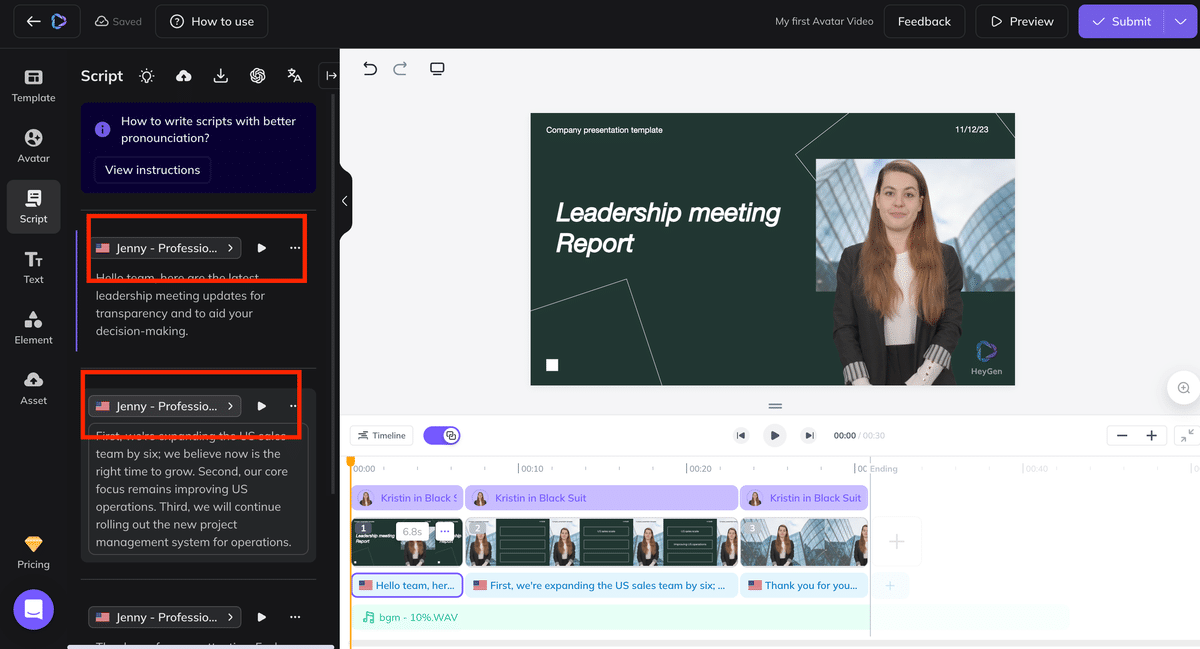
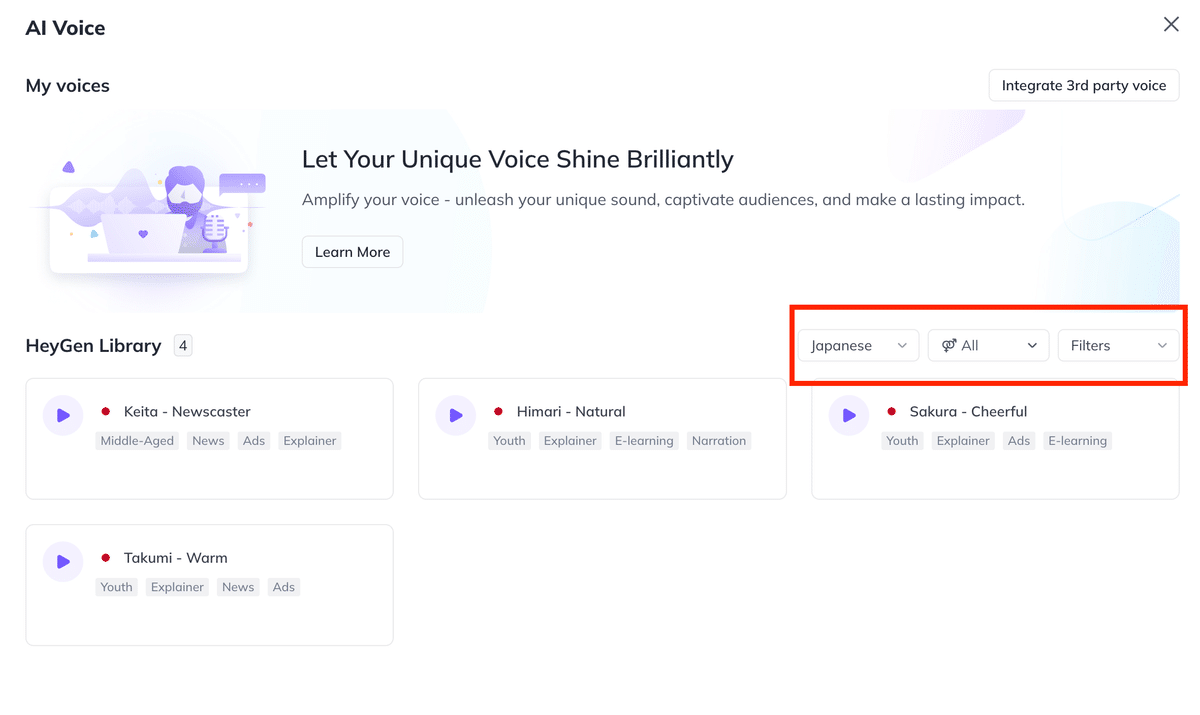
読み上げる原稿は、ここで変更します。


音声は「Preview」で確認できます。問題なければ「Submit」して動画を作成します。
メニューやアラートのメッセージは全て英語ですが、苦手な方はGoogle翻訳などを使って調べながらやってみてください。
今回、紹介できていない機能もたくさんありますので試しながらやっていただけると、よりクオリティの高い動画が作成できると思います。

Heygenをどのように利用できるか?
Heygenの使い道としては、以下のようなものが考えられます。
ショート動画マーケティング:
TikTokやYouTube Shortsなどのプラットフォームで、AIを活用したショート動画がマーケティングでの利用が考えられます。これにより、SNS上での動画コンテンツの制作がより迅速かつ効果的に行うことができます。解説動画:
教育やトレーニングの分野で、解説動画としてHeyGenを使用できます。AIアバターを用いることで、視覚的に理解しやすいコンテンツを提供することが可能です。マーケティングとプロモーション:
企業がHeyGenを利用してプロモーションビデオを作成し、ターゲットに効果的にメッセージを伝えるために活用できます。製品紹介ビデオ:
HeyGenを用いて製品の特徴や利点を紹介するビデオを作成し、視覚的に訴求力のあるコンテンツを提供できます。
まだまだ、実際の動画に較べるとクオリティは低いと思いますが、これから1年後どのようになっているか非常に興味深いサービスだと思います。
この記事が気に入ったらサポートをしてみませんか?
